Mobil teknolojinin gelişip, hantal bilgisayar kasalarına olan ihtiyacımızın azalmasından bu yana, cebimizdeki telefonlarla yapabileceklerimizin sınırı artık yok. Öyle ki ana konumuz olan time lapse çalışmalarını bile iphone’dan ve android işletim sistemli telefonunuzdan yapmak artık çok kolay.
İlk uygulamamız Android işletim sistemli telefonlar için “Time – Lapse”. Android market’te bulabileceğiniz bu uygulama ile 30 fps’e kadar 2048*1536 ve176*144 çözünürlüklü time lapse videolar oluşturabilirsiniz. “mov” dosya formatındaki videoları youtube’a eklemek yahut vlc player gibi bir oynatıcıyla çalıştırmanız çok basit.
iTimeLapse
Iphone için bir time lapse uygulaması. Store’dan indirdikten sonra “New Project” seçeneğine tıklıyoruz. Ardında da “Add Images” menüsünden çekim ayarlarını yapıyoruz. Bu ekrandaki önemli değerlerin kısaca açıklamaları da şu şekilde:
Snap Interval: İki foto çekim arasında geçecek süre. Eğer bulut gibi ağır hareket eden nesnelerin çekimi yapılacaksa 10sn. ve yukarısı ideal ama çok hareketli nesnelerin çekimini yapacaksanız 5 saniyeyi öneririm.
Start Capturing: Çekim işlemine başlama yöntemi. Manuel olarak ya da belli bir başlangıç zamanı vererek ya da ses komutları (stop motion çekimlerinde çok faydalı oluyor) ile çekimi başlatabiliyoruz.
Stop Capturing: Çekim işleminin nasıl bitirileceği. Fotoğraf sayısına ya da zamana göre çekimin tamamlanmasını sağlayabiliyoruz.
Overlay Previous Frame: Stop motion çekimlerinde çok faydalı bir özellik. Bir önceki kareyi gösteriyor.
Capture Resolution: Videonun çözünürlüğü. Ne kadar yüksek seçerseniz video o kadar kaliteli olacaktır. Tabii video dosyasının büyüklüğü de o oranda artacaktır.
Render During Capture: Bu uygulamanın en önemli seçeneği Bu seçenek aktif iken çekim bittiğinde video otomatik olarak hazırlanmış oluyor fakat sonradan değişiklik yapamıyorsunuz. Dolayısıyla bu seçenek yeni başlayanlar için ideal fakat uzmanlaşmak isteyenlere tavsiye etmiyorum.
Ayarlarımızı yaptıktan sonra da Start Time Lapse seçeneğine tıklıyoruz ve uygulama bize çekimi Yatay mı (Landscape) yoksa Dikey (Portrait) pozisyonda mı yapacağımızı soruyor. (Ben genelde video formatına daha uygun olduğu için cihazımı yatay pozisyona getirip çekim yapıyorum.) Pozisyonu seçtikten sonra da cihazımızı sabitleyip “Start” seçeneğine tıklayarak kayıt işlemine başlıyoruz.
Uygulamayı daha profesyonel kullanmak isteyenler de yazının başında belirttiğimiz Render During Captureseçeneğini kapalı tutarak, videolarını Render menüsünden hazırlayabiliyorlar. Bu menüde istenmeyen kareler ayıklanabiliyor ya da video’ya hazır müziklerden eklenebiliyor. Hatta güvenlik kamerası izlenimi vermek için TimeStamp (zaman) eklenebiliyor.
iTimeLapse çok kısa bir süre için App Store’dan ücretsiz olarak indirilebiliyor. Bu yüzden hemen kullanmayacaksanız bile indirip kenarda tutun derim Versiyonu en az 3.1 olan tüm iPhone kullanıcıları aşağıdaki linki kullanarak uygulamayı indirebilir.
itimelapse ile ilgili yazı http://www.iphoneturkey.biz adresinden alınmış olup Mustafa Tan’a aittir.
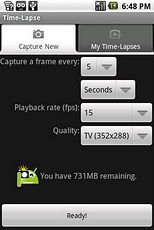
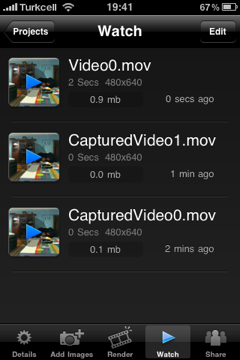




More Stories